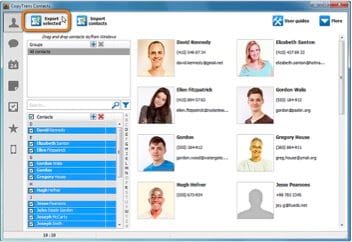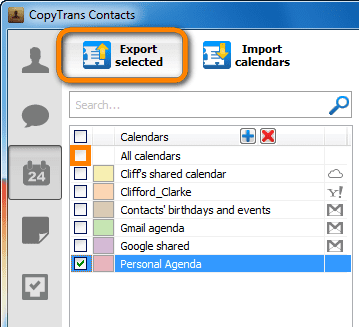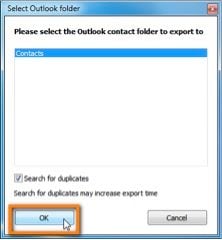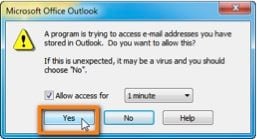إذا كنت أحد مستخدمي ميكروسوفت أوتلوك Microsoft Outlookو تمتلك جهاز أيفون في نفس الوقت، فيجب أن تعرف أن هناك عدة طرق سهلة تسمح لك بمزامنة جهات اتصال أوتلوك مع جهاز أيفون.
في هذه المقالة، سنخبرك عن كيفية مزامنة جهات اتصال أوتلوك مع جهاز أيفون والعكس صحيح.
الجزء 1: كيفية مزامنة جهات اتصال أوتلوك إلى أفون
استخدام ايتيونز iTunes
لا يعتبر ايتيونز مشغل للموسيقى فقط أو متجر شامل للتنزيل الاشياء المدفوعة الثمن مثل الموسيقى والأفلام والكتب وغيرها، بل يعمل كمدير شامل لأجهزة iOS و ايفون الخاصة بك. لمزامنة جهات اتصال أوتلوك مع جهاز أيفون، اتبع الإرشادات التالية:
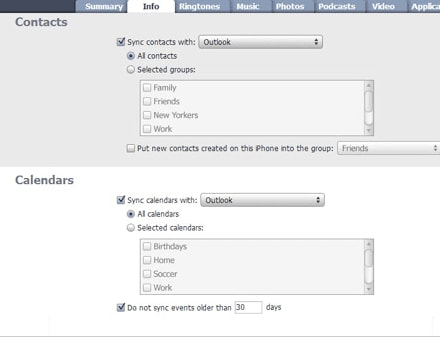
- الخطوة 1: قم بتوصيل جهازك ايفون بحاسوبك وإفتح ايتيونز إذا لم تفتح تلقائيا. تأكد من تشغيل أحدث إصدار من إيتونز لتجنب أية مشكلة قد تظهر أثناء العملية.
- الخطوة 2: الآن انتقل إلى مدخل الأجهزة على الشريط الجانبي الأيسر وابحث عن اسم جهاز أيفون الخاص بك.
- الخطوة 3: انقر على علامة التبويب "معلومات" في علامات التبويب التي تراها في الجزء العلوي من الشاشة.
- الخطوة 4: ضع علامة على مربع الاختيار جانب "مزامنة جهات الاتصال مع". بعد ذلك، حدد القائمة المنسدلة جانبه وإخترأوتلوك. عند هذه النقطة، يمكنك اختيار مزامنة جميع جهات الاتصال الخاصة بك أو مزامنة مجموعات محددة فقط. الآن انقر على تطبيق لإنهاء الإعداد.
- الخطوة 5: من المهم جدا ملاحظة أنه في كل مرة يقوم ايتيونز بمزامنة جهات الاتصال الخاصة بك، سيقوم أوتلوك بإشعارك أن ايتيونز يحاول الوصول إلى البيانات الخاصة به. ستحتاج إلى النقر على "السماح بالوصول إلى"، وتعيين وقت زمني للوصول إلى إيتونز واضغط على نعم.
استخدام أيكلود iCloud
بصرف النظر عن ايتيونز، يمكنك أيضا الاستفادة من الخدمات أبل و أيكلود، لمزامنة جهات الاتصال أوتلوك الخاصة بك مع جهازك ايفون. وإليك كيفية القيام بالامر مع ايكلود باستخدام لوحة تحكم أيكلود (لنظام التشغيل ويندوز):
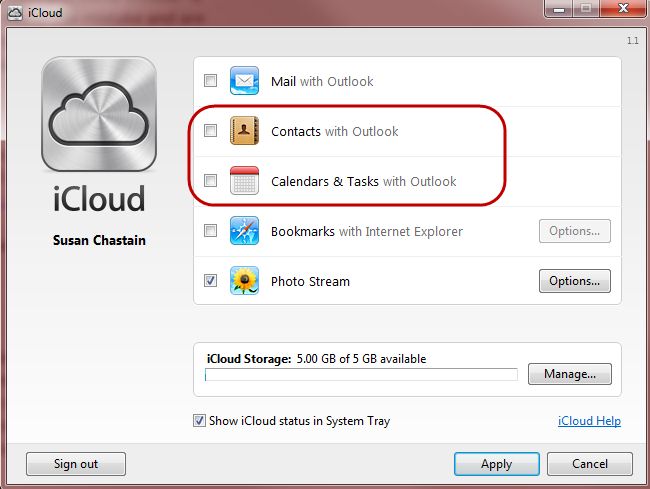
- الخطوة 1: قبل بدء عملية المزامنة، تحتاج إلى عمل نسخة احتياطية لملف أوتلوك pst . تأكد من أن لوحة تحكم ايكلود لنظام التشغيل ويندوز مثبتة على حاسوبك. إذا لم يكن لديك الامر كذلك، ستحتاج إلى تثبيتها في هذه المرحلة.
- الخطوة 2: الآن قم بنسخ ملف أوتلوك pst الافتراضي إلى أيكلود، سيقوم بإعداد أيكلود pst كحالة افتراضية ويعتني بعملية مزامنة وتحديث التغييرات على قائمة جهات الاتصال الخاصة بك بين ايفون و أوتلوك.
- الخطوة 3: في لوحة التحكم أيكلود، ضع علامة في مربع الاختيار بجانب جهات الاتصال مع أوتلوك. بعد ذلك، راجع إعدادات أيكلود في أيفون وقم بتحويل "جهات الاتصال إلى تشغيل" لتمكين جهات الاتصال من المزامنة مع أوتلوك.
- الخطوة الرابعة: لقد انتهيت للتو من إعداد أوتلوك للمزامنة مع أيفون. سيبدأ أوتلوك في هذه اللحظة في مزامنة جهات الاتصال إلى جهاز أيفون.
استخدام البريد الإلكتروني
إذا لم تكن مرتاحا لاستخدام أيكلود أو إيتونز من أجل إعداد أوتلوك للمزامنة مع جهاز أيفون، فيمكنك استخدام بريدك الإلكتروني لإجراء المزامنة. ضع في اعتبارك أن هذه الطريقة لا تقوم تلقائيا بتحديث تغييرات جهات الاتصال الخاصة بك في كل من أوتلوك و أيفون. على كل حال، للمضي قدما، قم بقراءة ومتابعة الخطوات التالية:
- الخطوة 1: يستوجب عليك إنشاء ملف vcf في اوتلوك، وهو نوع من بطاقة الأعمال الرقمية، وإرساله إلى عنوان البريد الإلكتروني الخاص بك. لإجراء ذلك، حدد جميع جهات اتصال أوتلوك، وانقر بزر الماوس الأيمن عليها وحدد إرسال كبطاقة أعمال. كونها قد أرسلت إلى بريدك الإلكتروني، سوف يقوم أوتلوك بإنشاء بطاقات vcf فردية لكل جهة من جهات الاتصال.
- الخطوة 2: إفتح الرسالة الإلكترونية التي أرسلتها للتو إلى نفسك في أوتلوك وقم بحفظ ملفات vcf المرفقة في مجلد مؤقت في حاسوبك، وقل" "c:\sample ". الآن إفتح موجه الأوامر Command Prompt. عند هذه النقطة، سيتم دمج ملفات vcf المتعددة في ملف vcf واحد.
- الخطوة 3: في موجه الأوامر، أدخل "“cd c:\sample كونك قمت بحفظت ملفات vcf في " c:\sample" إضغط على إنتر Enter للمتابعة. الآن اكتب "copy /a *.vcf c:\sample" واضغط على Enter مرة أخرى.
- الخطوة 4: الآن قم بإنشاء بريد إلكتروني آخر وأرفق ملف allcards.vcf الذي قمت بإنشائه حديثا باستخدام موجه الأوامر. أرسل الرسالة الإلكترونية إلى عنوانك الخاص.
- الخطوة 5: احصل على جهازك ايفون وإقرأ الرسالة الإلكترونية من هناك. افتح ملف vcf الذي أنشأته وأرفقه ثم انقر على إضافة جميع جهات الاتصال.
الجزء 2: كيفية مزامنة جهات اتصال أيفون إلى أوتلوك
إذا كنت ترغب في مزامنة جهات الاتصال أيفون مع أوتلوك، فيمكنك استخدام خيارين، يمكنك استخدام إيتونز بإتباع نفس التعليمات كما هو موضح في الجزء السابق من المقالة، أو يمكنك استخدام تطبيق الطرف الثالث المجاني لنقل جهات الاتصال بشكل مريح.
وإليك كيفية إجراء هذا الامر باستخدام تطبيق الطرف الثالث:
الخطوة 1
توجه إلى هذا الرابط وحمل CopyTrans.قم بتثبيته بعد ذلك. بينما ستحتاج إلى الدفع للحصول على ميزات التطبيق الاولية، ستمكنك النسخة التجريبية من نقل أو مزامنة جهات الاتصال إلى أوتلوك.
الخطوة 2
الآن قم بتوصيل جهازك ايفون وأطلق تطبيق CopyTrans. بمجرد إطلاقه، سترى جهات الاتصال ايفون الخاصة بك في النافذة الرئيسية.
الخطوه 3
ضع علامة في مربع الاختيار بجانب جهات الاتصال. إذا كنت ترغب في مزامنة جهات الاتصال أو نقلها بشكل انتقائي، فيمكنك إجراء ذلك فقط بوضع علامة في مربعات الاختيار التي تريد مزامنتها. بعد ذلك، اضغط على تصديرالجهات التي تم تحديدها.
الخطوة 4
سيتم طرح أمامك خيارات حول المكان الذي ترغب في حفظ جهات الاتصال الخاصة بك. اختر أوتلوك (تصدير مباشر إلى أوتلوك).
الخطوة الخامسة
في النافذة التالية، اختر المكان الذي تريد تخزين جهات اتصال أيفون فيه.
الخطوة 6
انقر الآن على موافق لبدء المزامنة ونقل جهات اتصال أيفون إلى أوتلوك. قد يتم تنبيهك من قبل أوتلوك عبر رسالة تنبيه. ما عليك سوى وضع علامة على السماح بالدخول، وحدد والوقت المسموح به، واضغط على نعم للمتابعة.
في هذه المرحلة من جيد الذهاب قدما كونك أصبحت تعرف كيفية مزامنة جهات اتصال أوتلوك الخاص بك إلى أيفون والعودة.
iSkysoft dr.fone – أداة مدمجة لنقل البيانات بين الهواتف والكمبيوتر (iPhone X and iPhone 8 supported)
لماذا إختارiSkysoft dr.fone:
- يقوم iSkysoft dr.fone بدمج كل الميزات التي تحتاجها لإدارة الموسيقى وأشرطة الفيديو والصور والاتصالات وحتى الرسائل النصية بين ايفون، آيباد، آيبود، ايتيونز، اجهزة أندرويد والكمبيوتر.
- يقوم أيضا بقل الموسيقى وأشرطة الفيديو وقائمة التشغيل وأشياء أخرى من أيفون إلى مكتبة ايتيونز / الحاسوب / ماك / أجهزة أندرويد
- إصلاح مشكلة "عدم اتصال ايفون، آيباد، آيبود بالكمبيوتر"